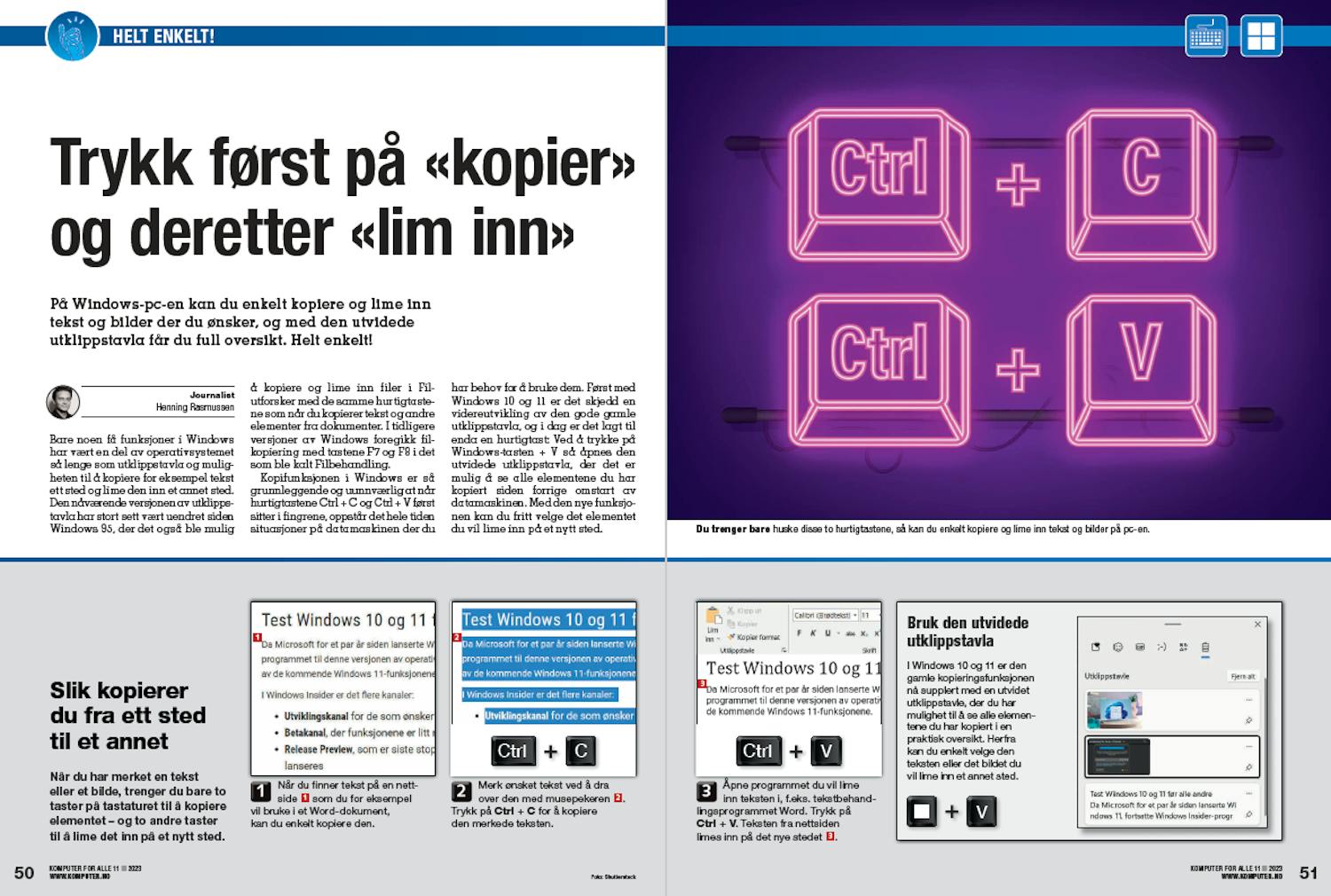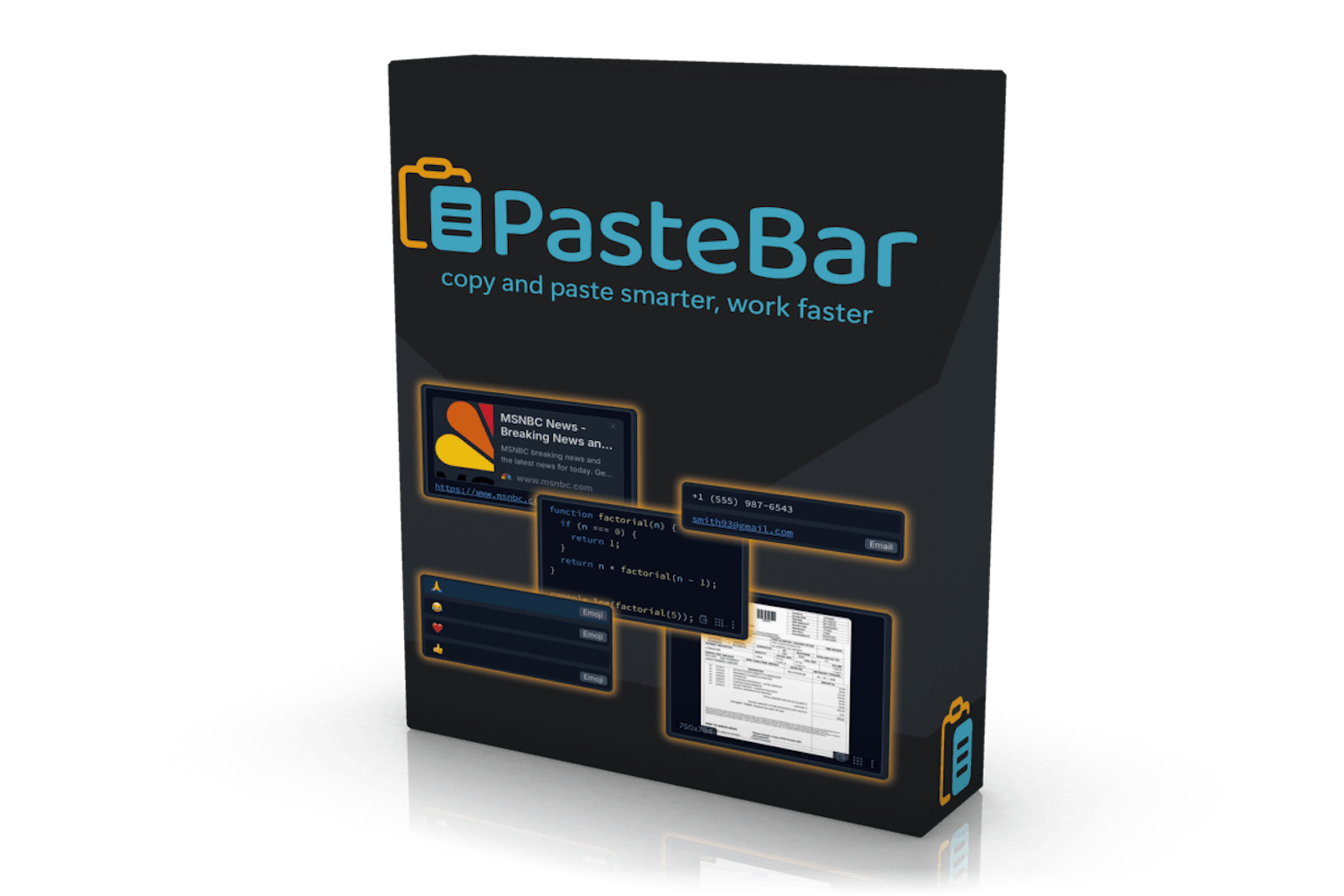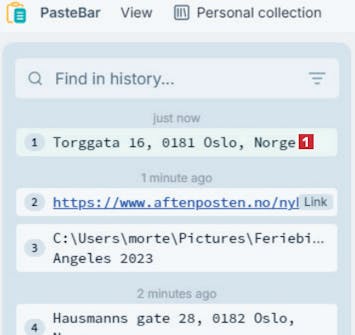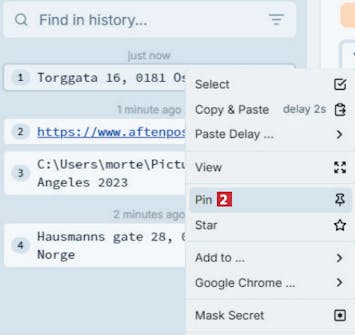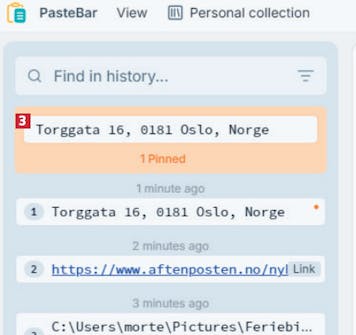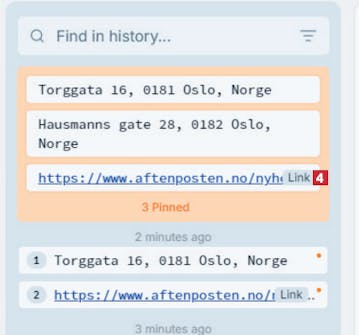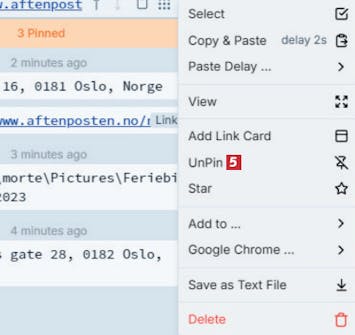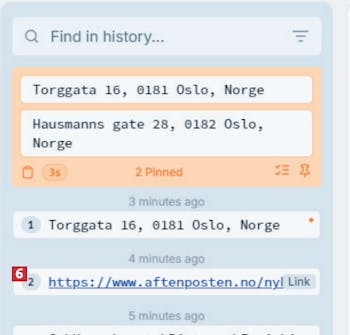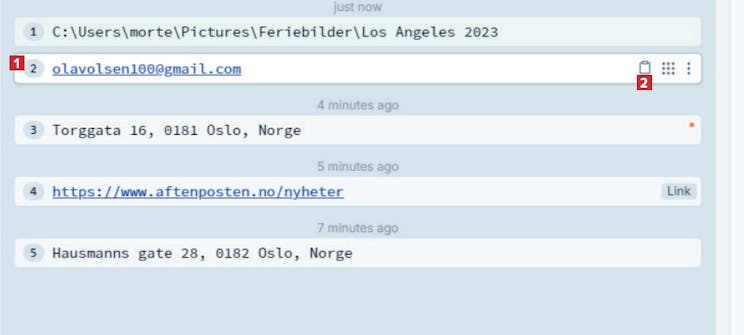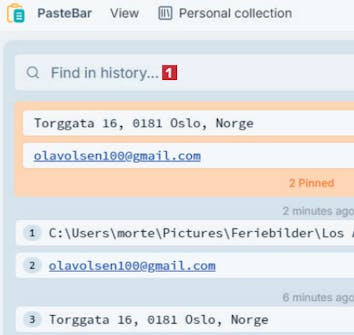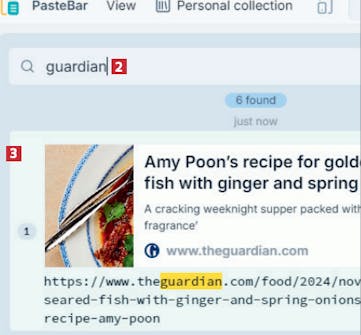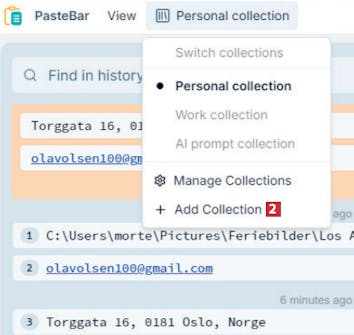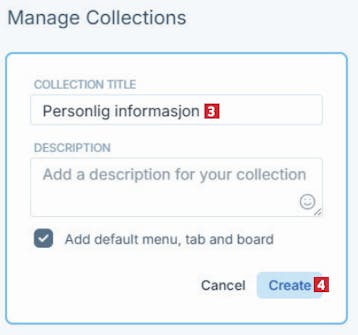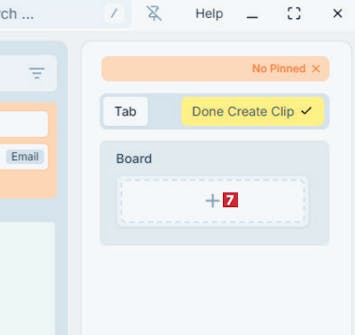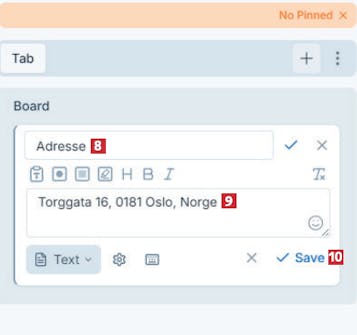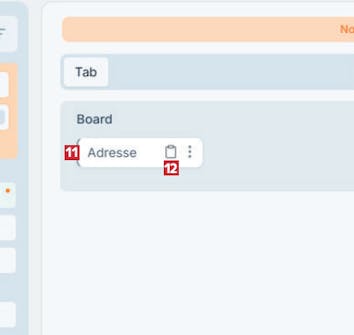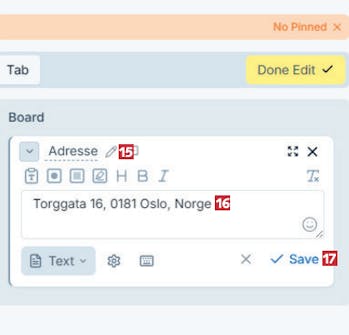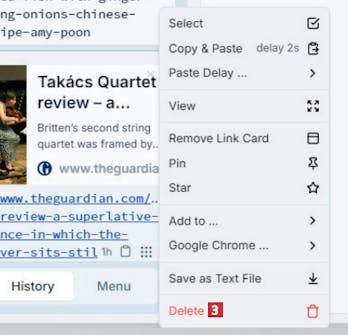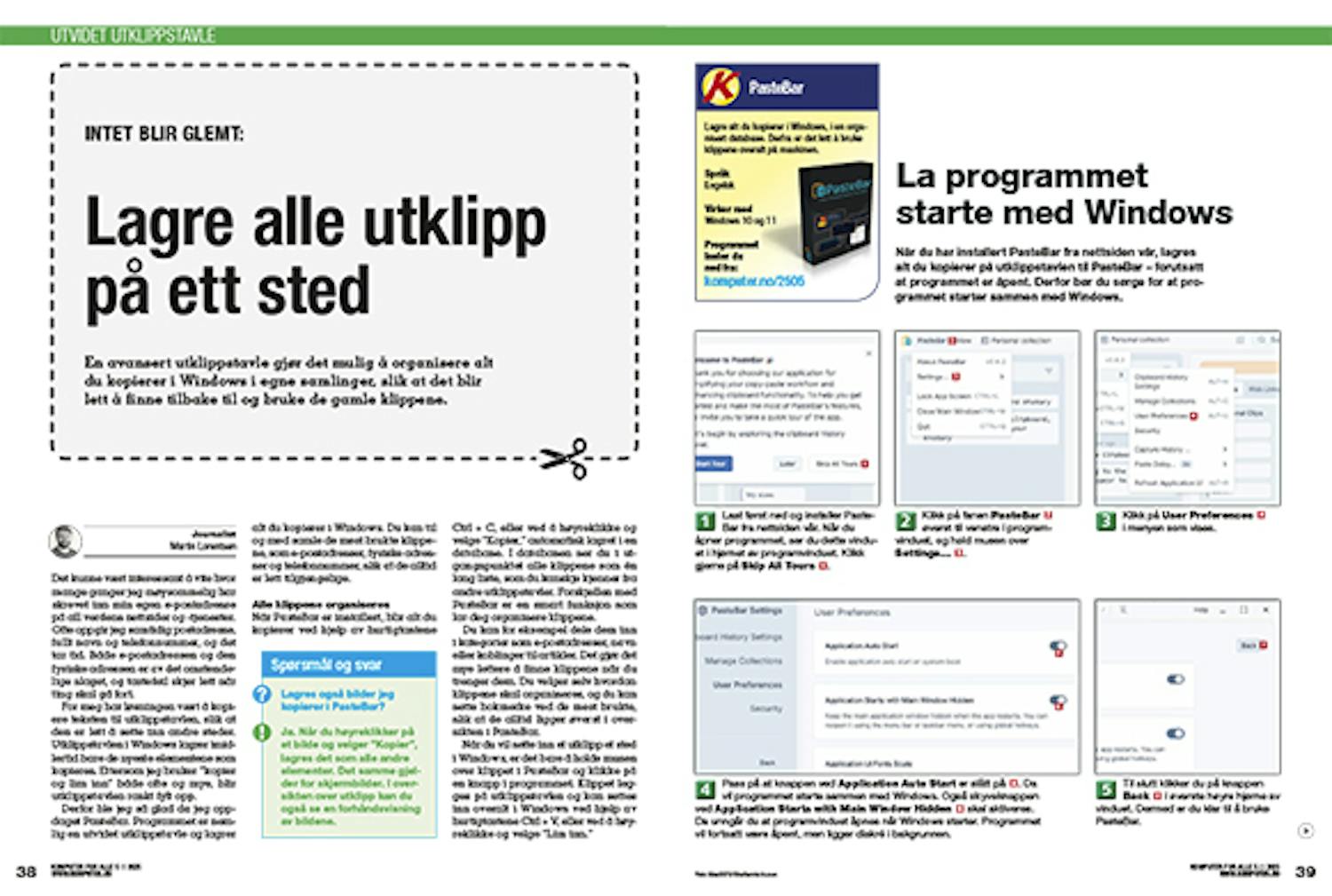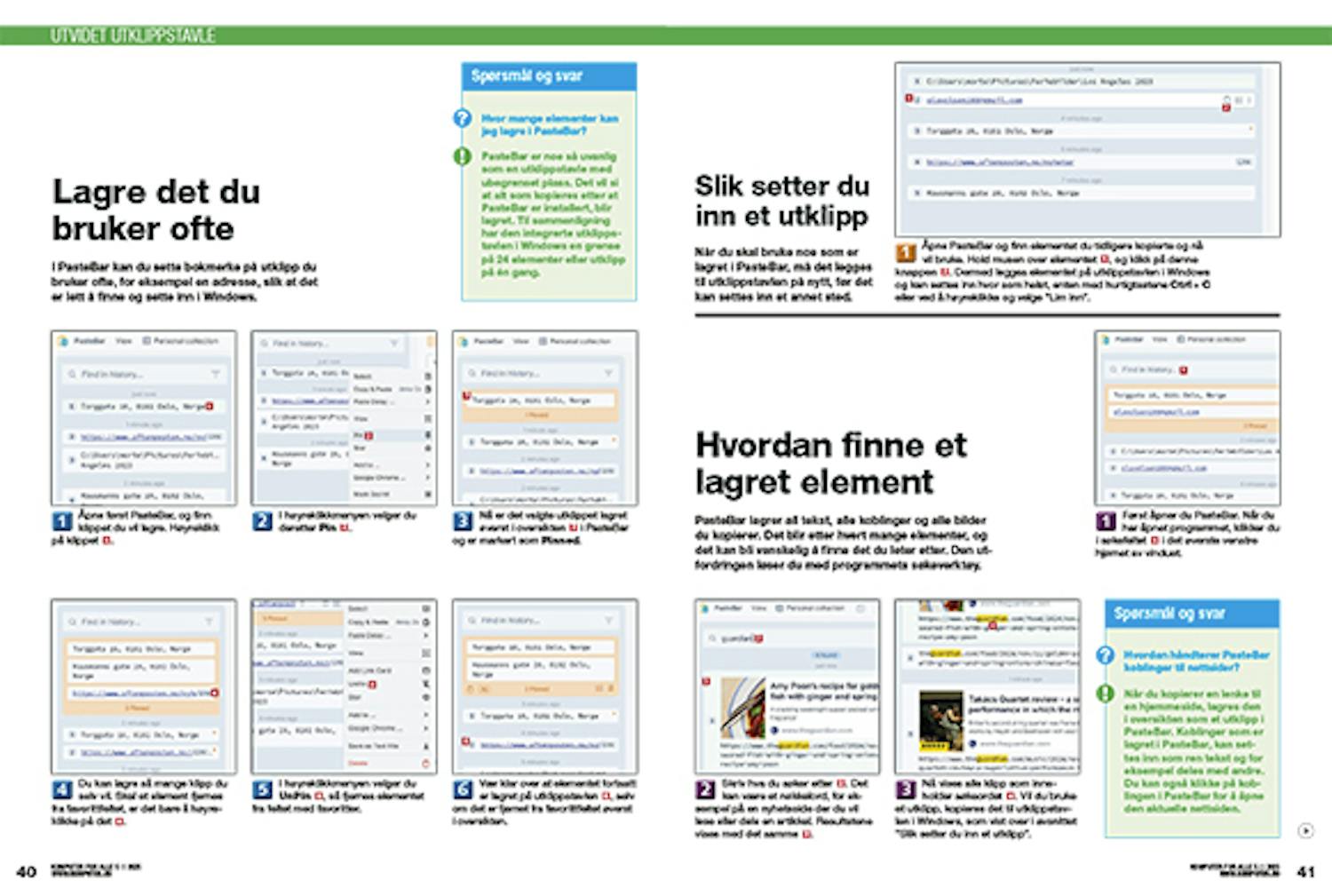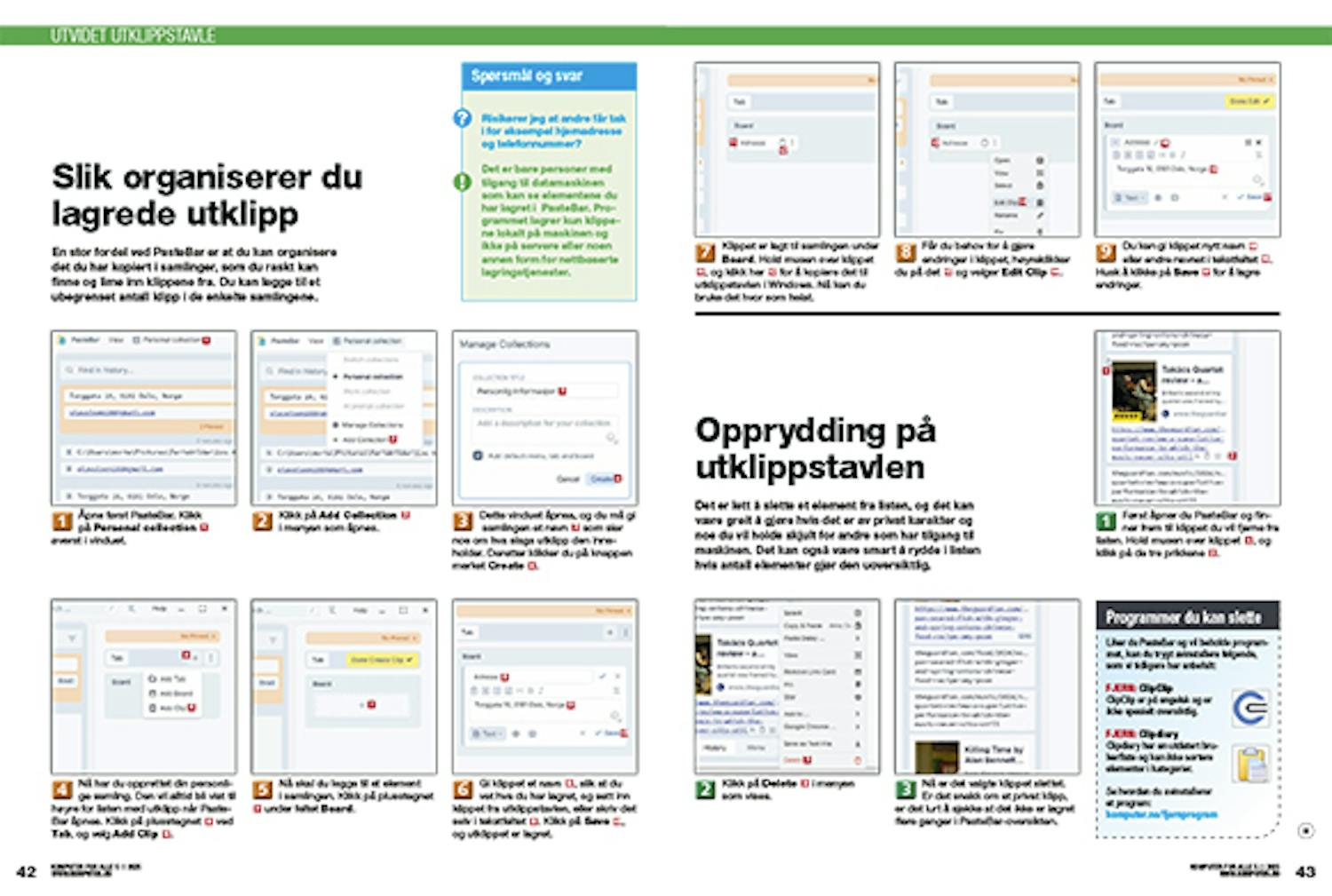Last ned program
Før du går i gang med den fullstendige, norskspråklige veiledningen under, må du laste ned PasteBar. Versjonen du laster ned fra nettsiden vår via koblingen under, er grundig testet og garantert virusfri.
Veiledning
Her gjennomgår vi trinn for trinn hvordan du kommer i gang med programmet.
La programmet starte med Windows
Når du har installert PasteBar fra nettsiden vår, lagres alt du kopierer på utklippstavlen til PasteBar – forutsatt at programmet er åpent. Derfor bør du sørge for at programmet starter sammen med Windows.
Last først ned og installer PasteBar fra nettsiden vår. Når du åpner programmet, ser du dette vinduet i hjørnet av programvinduet. Klikk gjerne på Skip All Tours 1.
Pass på at knappen ved Application Auto Start er slått på 5. Da vil programmet starte sammen med Windows. Også skyveknappen ved Application Starts with Main Window Hidden 6 skal aktiveres. Da unngår du at programvinduet åpnes når Windows starter. Programmet vil fortsatt være åpent, men ligger diskré i bakgrunnen.
Lagre det du bruker ofte
I PasteBar kan du sette bokmerke på utklipp du bruker ofte, for eksempel en adresse, slik at det er lett å finne og sette inn i Windows.
Du kan lagre så mange klipp du selv vil. Skal et element fjernes fra favorittfeltet, er det bare å høyreklikke på det 4.
Slik setter du inn et utklipp
Når du skal bruke noe som er lagret i PasteBar, må det legges til utklippstavlen på nytt, før det kan settes inn et annet sted.
Hvordan finne et lagret element
PasteBar lagrer all tekst, alle koblinger og alle bilder du kopierer. Det blir etter hvert mange elementer, og det kan bli vanskelig å finne det du leter etter. Den utfordringen løser du med programmets søkeverktøy.
Først åpner du PasteBar. Når du har åpnet programmet, klikker du i søkefeltet 1 i det øverste venstre hjørnet av vinduet.
Skriv hva du søker etter 2. Det kan være et nøkkelord, for eksempel på en nyhetsside der du vil lese eller dele en artikkel. Resultatene vises med det samme 3.
Slik organiserer du lagrede utklipp
En stor fordel ved PasteBar er at du kan organisere det du har kopiert i samlinger, som du raskt kan finne og lime inn klippene fra. Du kan legge til et ubegrenset antall klipp i de enkelte samlingene.
Dette vinduet åpnes, og du må gi samlingen et navn 3 som sier noe om hva slags utklipp den inneholder. Deretter klikker du på knappen merket Create 4.
Nå har du opprettet din personli- ge samling. Den vil alltid bli vist til høyre for listen med utklipp når PasteBar åpnes. Klikk på plusstegnet 5 ved Tab, og velg Add Clip 6.
Gi klippet et navn 10, slik at du vet hva du har lagret, og sett inn klippet fra utklippstavlen, eller skriv det selv i tekstfeltet 9. Klikk på Save 10, og utklippet er lagret.
Klippet er lagt til samlingen under Board. Hold musen over klippet 11, og klikk her 12 for å kopiere det til utklippstavlen i Windows. Nå kan du bruke det hvor som helst.
Opprydding på utklippstavlen
Det er lett å slette et element fra listen, og det kan være greit å gjøre hvis det er av privat karakter og noe du vil holde skjult for andre som har tilgang til maskinen. Det kan også være smart å rydde i listen hvis antall elementer gjør den uoversiktlig.
Først åpner du PasteBar og finner frem til klippet du vil fjerne fra listen. Hold musen over klippet 1, og klikk på de tre prikkene 2.